PDF je univerzální formát dokumentů, kterému důvěřují jednotlivci i firmy při vytváření, ukládání a sdílení dokumentů. Kompatibilita a zabezpečení, které poskytuje napříč různými zařízeními, z něj činí ideální volbu pro širokou škálu použití. Při práci s velkými soubory PDF je však pro mnoho uživatelů obtížné tyto soubory efektivně sdílet a upravovat. A právě zde přichází na řadu komprese PDF.
Co se ale stane, když potřebujete komprimovaný soubor PDF dekomprimovat do původní kvality nebo velikosti? Zajímá vás, jestli na to existuje nějaký nástroj? Přesně o tom si povíme v tomto článku. Pojďme se do toho pustit!
A než začnete s dekompresí PDF, rádi bychom vám doporučili použít UPDF ke kompresi PDF bez ztráty kvality. UPDF si můžete stáhnout pomocí tlačítka níže.
Windows • macOS • iOS • Android 100% bezpečné
Část 1. Co je dekomprese PDF?
Dekomprimací PDF obnovíte komprimovaný soubor do původní velikosti nebo kvality. Při kompresi PDF se zmenší velikost souboru snížením rozlišení obrazů a zjednodušením prvků, jako jsou grafiky a písma. Dekomprese pomáhá vrátit soubor a zahrnuté elementy do původní podoby.
Dekomprese PDF může být užitečná, když potřebujete pracovat se souborem v jeho nejlepší kvalitě, například pro úpravy, tisk nebo uložení pro oficiální použití. Mějte ale na paměti, že dekomprese ne vždy vrátí původní kvalitu, pokud se během komprese ztratí příliš mnoho dat. V těchto případech pouze obnoví soubor do komprimované verze, aniž by opravil chybějící podrobnosti.
Část 2. Jak dekomprimovat soubory PDF? (2 způsoby)
I když na trhu není k dispozici mnoho nástrojů pro dekompresi souborů PDF, stále můžete najít několik nástrojů, které tuto práci zvládnou zdarma. Mezi dva nejoblíbenější nástroje pro dekompresi souborů PDF patří PDFYeah a i2DF. Zde je návod, jak rychle dekomprimovat soubory pomocí obou nástrojů.
Dekomprimujte PDF pomocí PDFYeah
Zde jsou kroky k dekompresi PDF zdarma pomocí PDFYeah:
1. krok: Navštivte webové stránky PDFYeah.
2. krok: Přejděte na panel nástrojů, klikněte na "Upravit PDF" a vyberte "Dekomprimovat PDF".
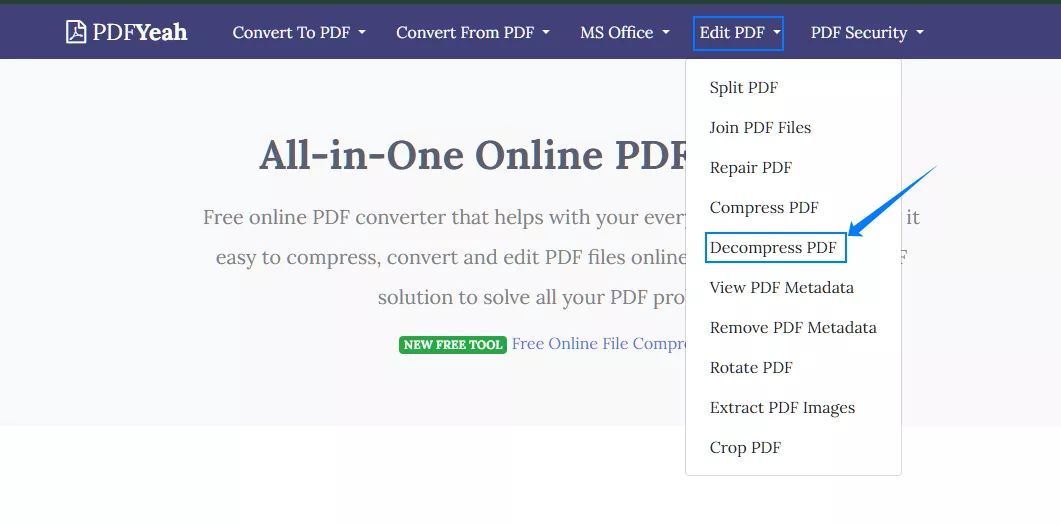
3. krok: Kliknutím na "Procházet" nahrajte PDF, které chcete komprimovat, a poté stiskněte "Dekomprimovat PDF".
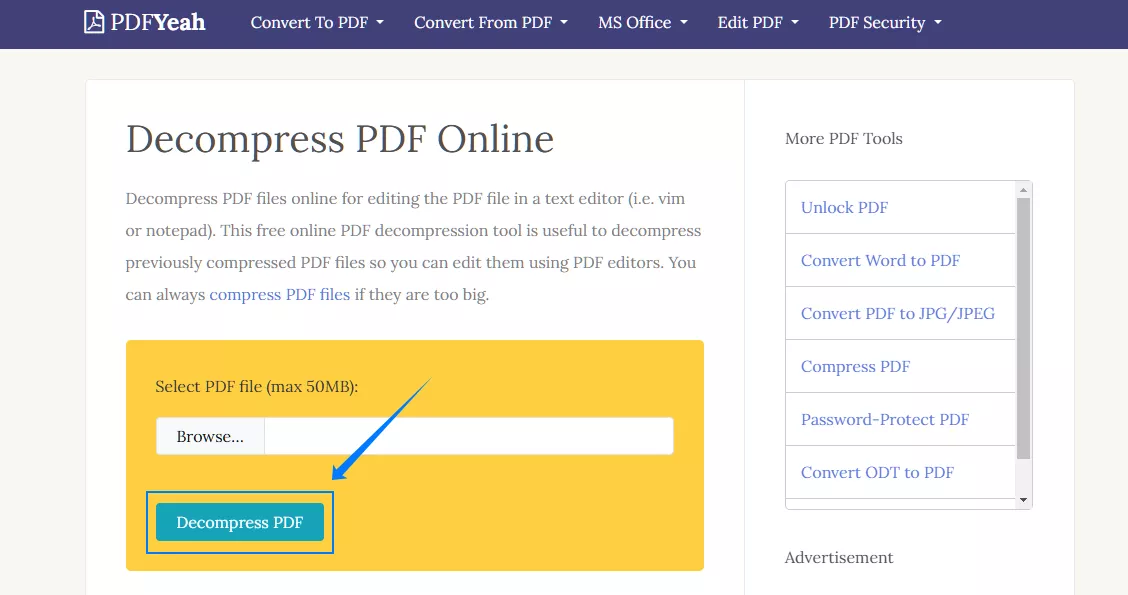
4. krok: Po dokončení procesu dekomprese si můžete soubor stáhnout do počítače kliknutím na "Stáhnout soubor".
Profesionálové:
- Je zdarma k použití.
- Proces dekomprese souborů pomocí PDFYeah je velmi snadný.
- Vše probíhá přímo na webových stránkách, takže nemusíte instalovat software.
Nevýhody:
- PDFYeah nemusí fungovat se všemi typy komprese, zejména se ztrátovými.
- U velkých souborů to může být pomalé.
- Je vyžadováno připojení k internetu.
Dekomprese PDF pomocí i2PDF
Zde jsou kroky k dekompresi PDF zdarma pomocí i2PDF:
1. krok: Navštivte webové stránky i2PDF.
2. krok: Přejděte dolů a najděte "Dekomprimovat PDF" a klikněte na něj.
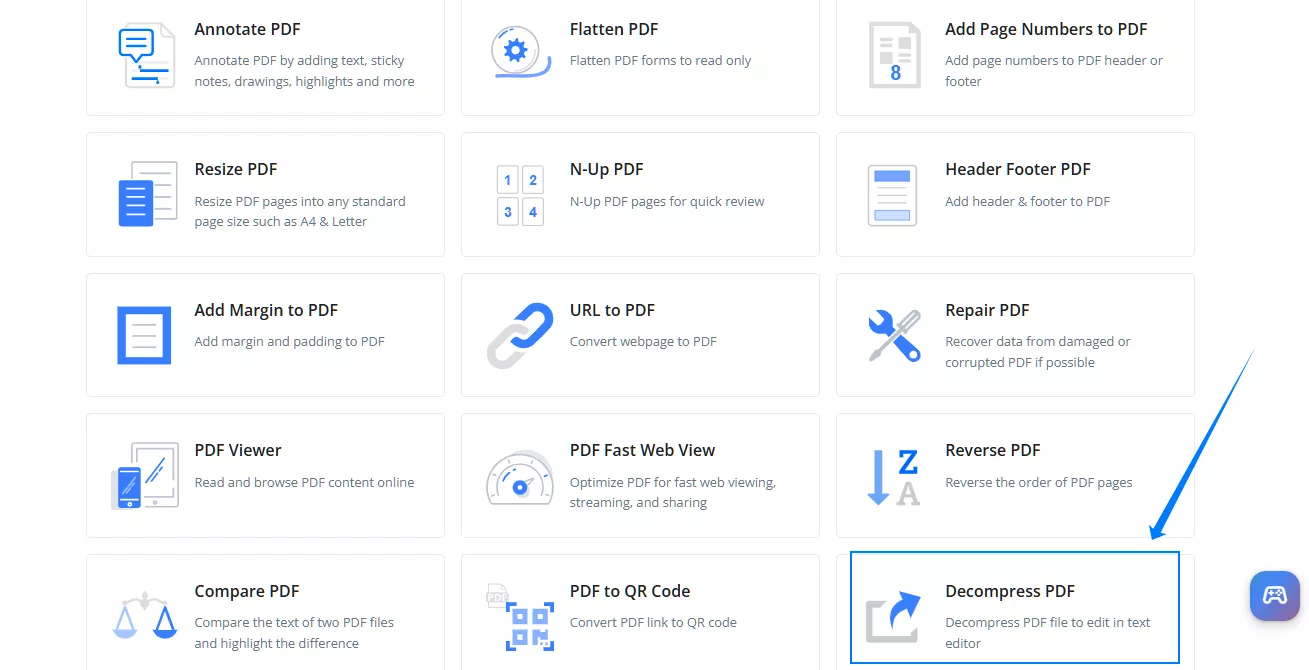
3. krok: Kliknutím na "Vybrat soubor" nahrajte soubor PDF z počítače nebo soubor jednoduše přetáhněte.
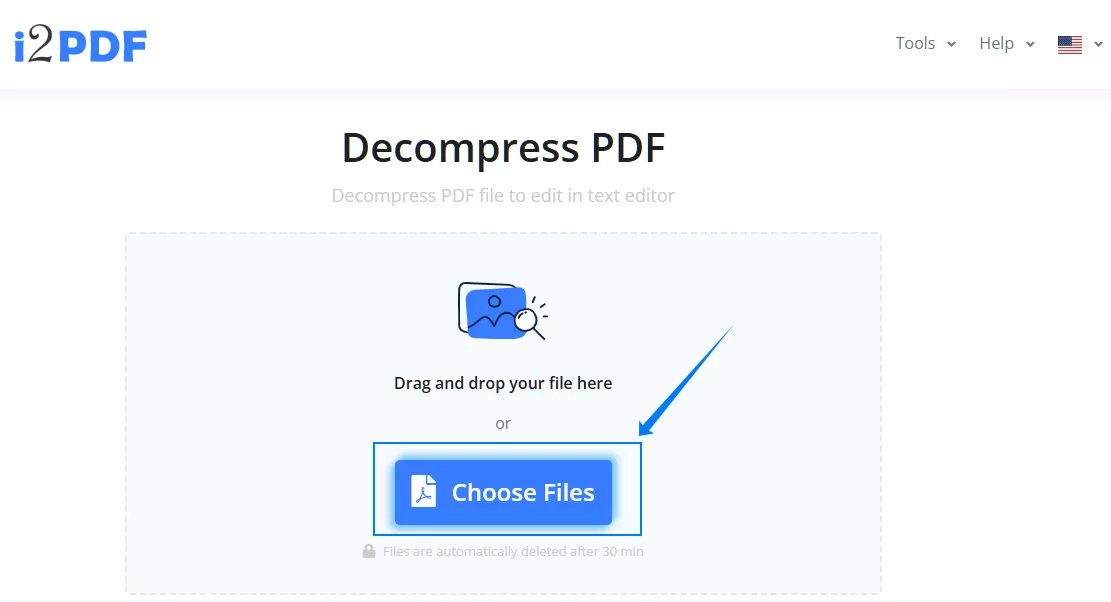
4. krok: Po dokončení procesu klikněte na "Stáhnout" a uložte dekomprimovaný soubor.
Profesionálové:
- i2PDF má jednoduché rozhraní pro každého.
- Dekomprese je rychlá, zejména u menších souborů.
- Žádné náklady ani skryté poplatky.
Nevýhody:
- i2PDF má potíže s velkými nebo silně komprimovanými soubory.
- Nástroj neumožňuje mnoho přizpůsobení.
- K jeho použití je vyžadováno připojení k internetu.
Část 3. UPDF: Jak komprimovat PDF bez ztráty kvality
Jedním z největších problémů, kterým uživatelé čelí při dekompresi souborů PDF, je to, že nakonec ztratí svou kvalitu. Proto je důležité vybrat nástroj, který umožňuje rychlou a snadnou kompresi PDF, aniž by byla ohrožena jeho kvalita.
UPDF je nejlepší nástroj pro tuto práci! Tento snadno použitelný editor PDF je k dispozici pro Windows, Mac, iOS a Android. Díky své chytré technologii udržuje UPDF kvalitu vašeho PDF nedotčenou, i když obsahuje obrázky a další prvky.
Jak komprimovat PDF pomocí UPDF
Zde je návod, jak komprimovat PDF pomocí UPDF:
1. krok: Přejděte na oficiální stránky UPDF na adrese ai.updf.com. Stáhněte a nainstalujte UPDF do svého zařízení kliknutím na "Stažení zdarma".
Windows • macOS • iOS • Android 100% bezpečné
2. krok: Spusťte na svém zařízení aplikaci UPDF, poté klikněte na "Otevřít soubor" a vyberte PDF, které chcete komprimovat.
3. krok: Jakmile dokončíte provádění změn v souboru PDF (pokud existují), vyberte na panelu nástrojů možnost "Uložit jako jiné" a poté "Zmenšit velikost souboru".
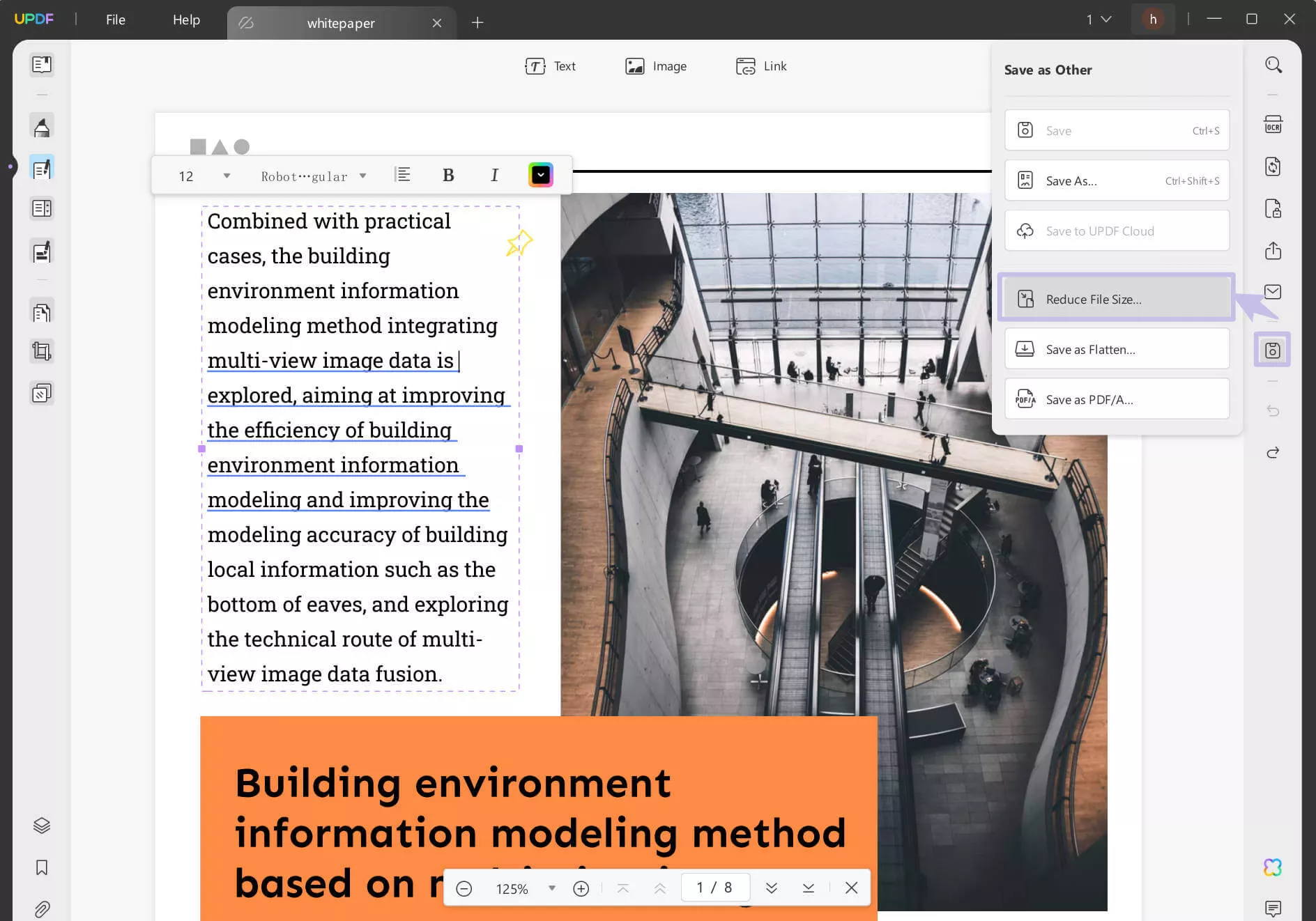
Krok 4: Vyberte kvalitu dokumentu ze čtyř nabízených možností: Maximální, Vysoká, Střední a Nízká.
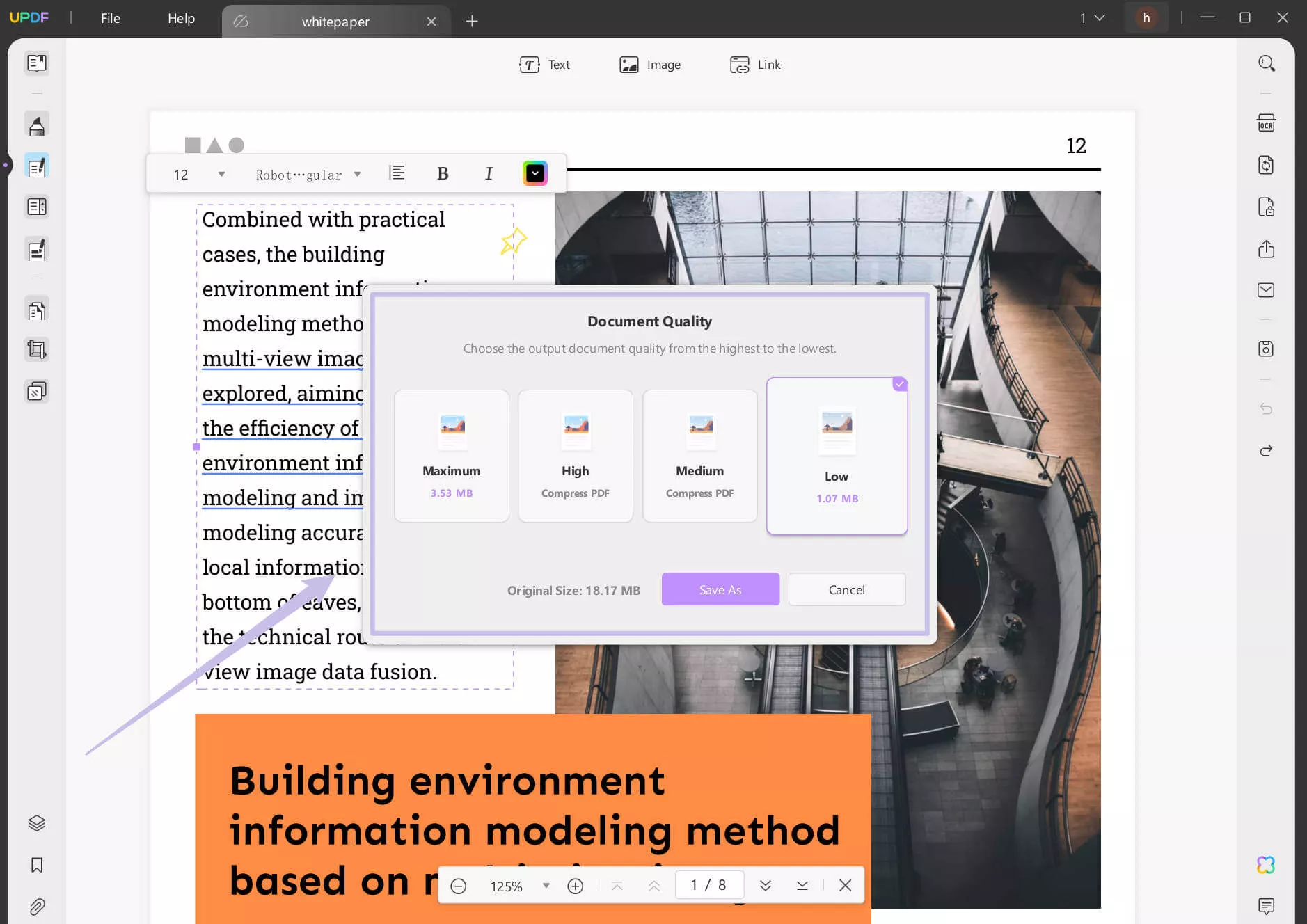
5. krok: V případě potřeby soubor přejmenujte, vyberte, kam jej chcete uložit, a klikněte na "Uložit jako". Soubor PDF bude zkomprimován a uložen do počítače.
Chcete mít video průvodce? Tady to je.
Výhody použití UPDF pro kompresi PDF
Jste nadšeni, že víte, co UPDF nabízí? Zde jsou některé z výhod jeho používání:
- Chytrá komprese: UPDF používá inteligentní algoritmy ke kompresi velikosti souboru PDF. Při používání UPDF se tedy nemusíte obávat ohrožení kvality PDF.
- Vlastní možnost: Na základě vašich požadavků můžete vybrat úroveň komprese souboru PDF, ať už jde o rychlejší sdílení nebo ukládání.
- Není potřeba Dekomprese: UPDF udržuje ztrátu kvality na minimu, takže není nutné soubor později dekomprimovat.
- Rozdělit soubory PDF: Pokud chcete menší soubor, ale nechcete ztratit kvalitu, UPDF vám umožní rozdělit PDF na menší části podle velikosti souboru a počtu stránek.
- Další funkce: UPDF je více než jen editor PDF. Má mnoho funkcí, jako je úprava, převod, přidávání poznámek atd. Více se dozvíte v tomto recenzním článku.
S UPDF můžete snadno optimalizovat a komprimovat vaše PDF soubory bez ztráty jejich kvality.
Vyzkoušejte UPDF zdarma ještě dnes! A můžete zkontrolovat jeho cenu a upgradovat na profesionální verzi kliknutím zde.
Windows • macOS • iOS • Android 100% bezpečné
Část 4. Nejčastější dotazy
Otázka 1. Může iLovePDF dekomprimovat PDF?
Ne, pomocí iLovePDF není možné dekomprimovat soubory PDF. Používá se hlavně pro kompresi, úpravy a slučování souborů PDF, ale postrádá nástroje pro obnovení komprimovaných souborů PDF do původní kvality.
Otázka 2. Dokáže aplikace Adobe Acrobat dekomprimovat soubor PDF?
Adobe Acrobat nedekomprimuje soubory PDF přímo, ale může exportovat soubory ve vysoce kvalitních formátech a obnovit tak kvalitu obsahu. Zde je návod, jak na to: Otevřete soubor PDF v aplikaci Adobe Acrobat. Vyberte funkci "Exportovat" a vyberte vysoce kvalitní výstupní formát. Uložte exportovaný soubor a zkontrolujte obnovený obsah.
Otázka 3. Může UPDF pomoci s dekompresí PDF?
UPDF nemá funkci dekomprese. Komprimuje ale soubory PDF takovým způsobem, aby neztratily svou kvalitu. Nemusíte se tedy starat o pozdější dekompresi PDF.
Část 5. Závěr
Tento článek obsahuje podrobné pokyny pro kompresi a dekompresi souborů PDF. Tradiční nástroje pro dekompresi často nezvládají kompresi PDF dobře, což ovlivňuje kvalitu a velikost souboru. Proto se doporučuje používat spolehlivý nástroj, který nabízí kvalitní kompresi, která by nevyžadovala pozdější dekompresi souboru. UPDF je k tomu skvělý nástroj, protože komprimuje PDF bez snížení jejich kvality.
Stáhněte si ji ještě dnes a začněte komprimovat soubory PDF jako profesionál!
Windows • macOS • iOS • Android 100% bezpečné
 UPDF
UPDF
 UPDF pro Windows
UPDF pro Windows UPDF pro Mac
UPDF pro Mac UPDF pro iOS
UPDF pro iOS UPDF pro Android
UPDF pro Android UPDF AI Online
UPDF AI Online UPDF Sign
UPDF Sign Upravit PDF
Upravit PDF Anotovat PDF
Anotovat PDF Vytvořit PDF
Vytvořit PDF PDF formuláře
PDF formuláře Upravit odkazy
Upravit odkazy Konvertovat PDF
Konvertovat PDF OCR
OCR PDF do Wordu
PDF do Wordu PDF do obrázku
PDF do obrázku PDF do Excelu
PDF do Excelu Organizovat PDF
Organizovat PDF Sloučit PDF
Sloučit PDF Rozdělit PDF
Rozdělit PDF Oříznout PDF
Oříznout PDF Otočit PDF
Otočit PDF Chránit PDF
Chránit PDF Podepsat PDF
Podepsat PDF Redigovat PDF
Redigovat PDF Sanitizovat PDF
Sanitizovat PDF Odstranit zabezpečení
Odstranit zabezpečení Číst PDF
Číst PDF UPDF Cloud
UPDF Cloud Komprimovat PDF
Komprimovat PDF Tisknout PDF
Tisknout PDF Dávkové zpracování
Dávkové zpracování O UPDF AI
O UPDF AI Řešení UPDF AI
Řešení UPDF AI AI Uživatelská příručka
AI Uživatelská příručka Často kladené otázky o UPDF AI
Často kladené otázky o UPDF AI Shrnutí PDF
Shrnutí PDF Překlad PDF
Překlad PDF Chat s PDF
Chat s PDF Chat s AI
Chat s AI Chat s obrázkem
Chat s obrázkem PDF na myšlenkovou mapu
PDF na myšlenkovou mapu Vysvětlení PDF
Vysvětlení PDF Akademický výzkum
Akademický výzkum Vyhledávání článků
Vyhledávání článků AI Korektor
AI Korektor AI Spisovatel
AI Spisovatel AI Pomocník s úkoly
AI Pomocník s úkoly Generátor kvízů s AI
Generátor kvízů s AI AI Řešitel matematiky
AI Řešitel matematiky PDF na Word
PDF na Word PDF na Excel
PDF na Excel PDF na PowerPoint
PDF na PowerPoint Uživatelská příručka
Uživatelská příručka UPDF Triky
UPDF Triky FAQs
FAQs Recenze UPDF
Recenze UPDF Středisko stahování
Středisko stahování Blog
Blog Tiskové centrum
Tiskové centrum Technické specifikace
Technické specifikace Aktualizace
Aktualizace UPDF vs. Adobe Acrobat
UPDF vs. Adobe Acrobat UPDF vs. Foxit
UPDF vs. Foxit UPDF vs. PDF Expert
UPDF vs. PDF Expert

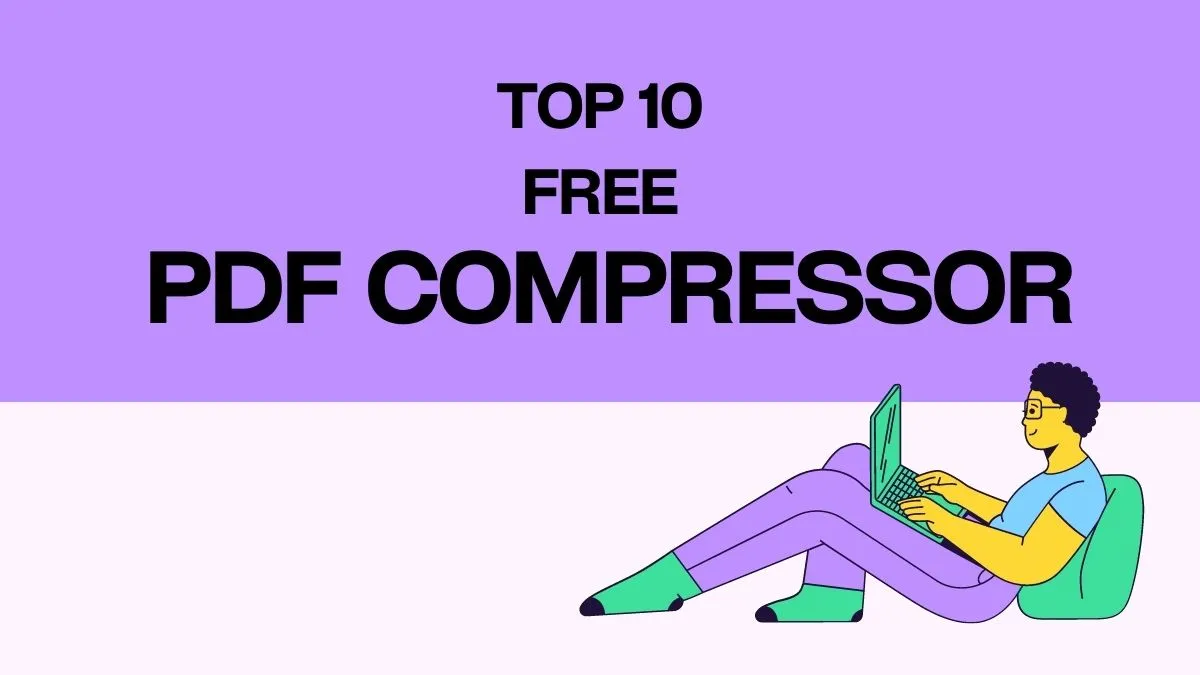

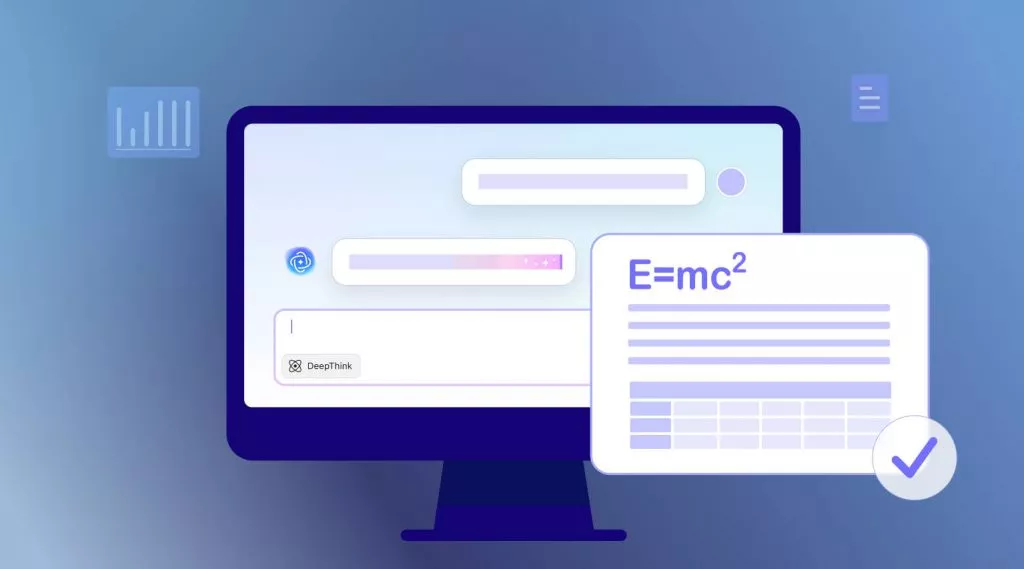
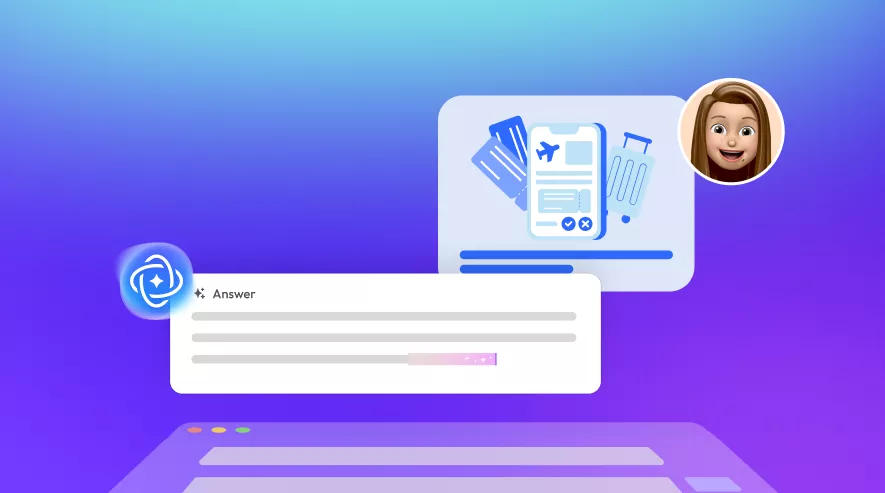
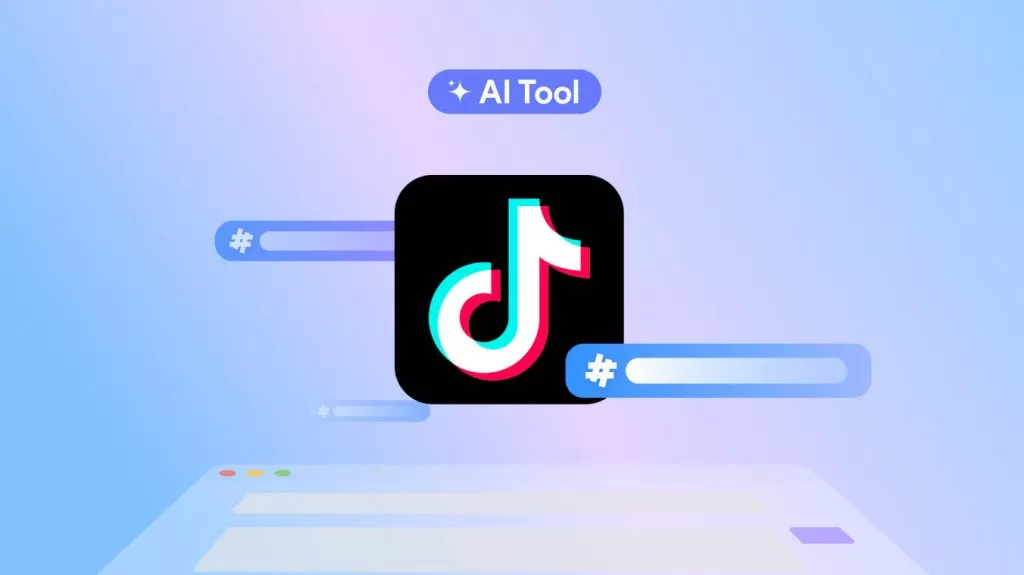

 Enrica Taylor
Enrica Taylor